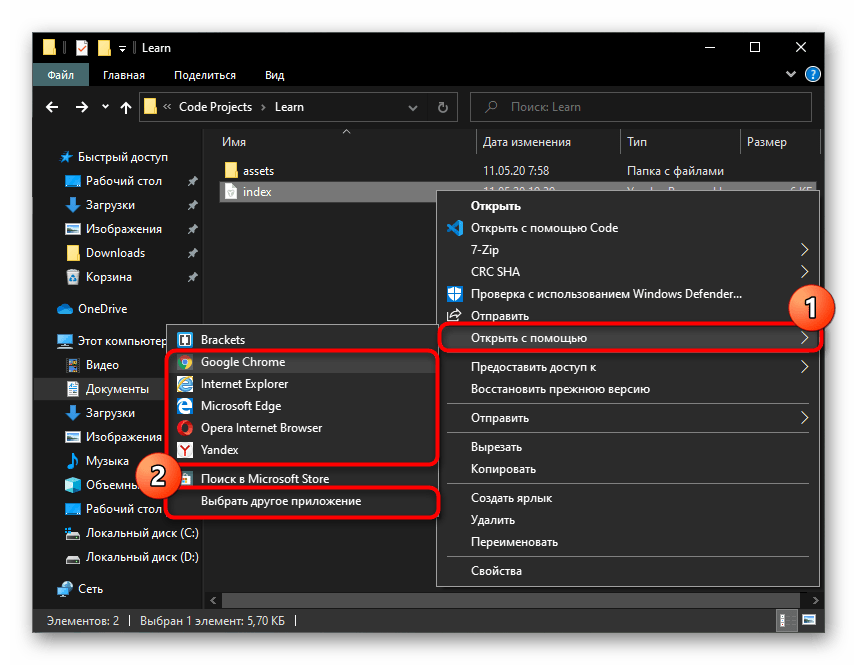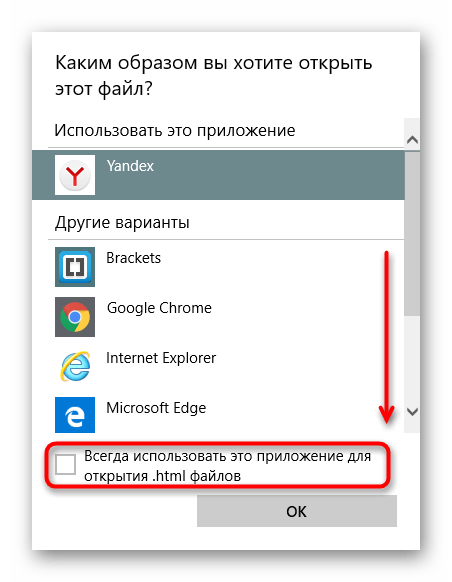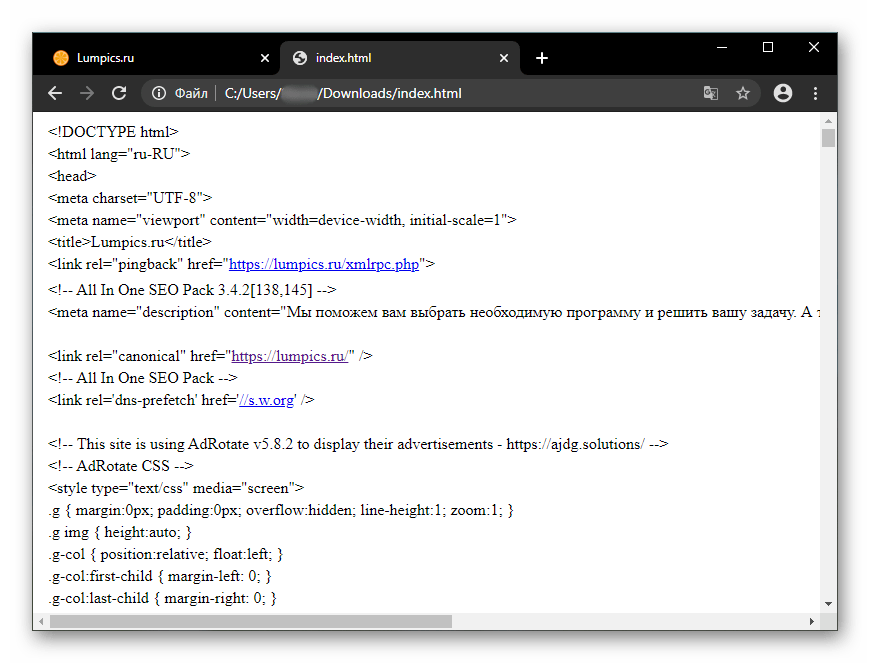Как из браузера открыть папку в проводнике Windows
Представьте, что у вас возникла необходимость прямо с веб-страницы заказа в вашей CRM-системе открывать папку с файлами, которые к этому заказу относятся. Но не просто отображать содержимое папки, а прямо на компьютере открывать проводник с этой папкой.
К сожалению, сделать это «в лоб» не получится. Во-первых, браузеры умеют открывать только веб-страницы, а не программы на компьютере. Во-вторых, политика безопасности браузеров запрещает доступ ко всему, что явно не разрешено, тем более, доступ к файловой системе.
Вы можете резонно предположить, что есть протокол file:// (я позволю себе использовать здесь и далее слово протокол, хотя правильнее, конечно, схема URI), который позволяет браузерам открывать локальные файлы, но с ним также есть две проблемы:
1) он не может отобразить список файлов в папке;
2) такие ссылки нельзя открывать с внешних (не локальных) веб-страниц.
Чтобы решить данную проблему, мы будем использовать свой протокол с собственным обработчиком. Метод будет работать в Windows и потребует некоторых (очень простых) действий на компьютере.
В HTML-коде это будет выглядеть как-то так:
window.open('myproto://C:/My Folder/123');Сначала необходимо придумать название протокола (у меня будет myproto) и зарегистрировать его в системе. Для этого в любом месте (хоть на рабочем столе) создаём файл с расширением .reg (например, myproto.reg) и следующим содержимым:
Windows Registry Editor Version 5.00 [HKEY_CLASSES_ROOT\myproto] "URL Protocol"="" @="URL:Myproto Protocol" [HKEY_CLASSES_ROOT\myproto\shell] [HKEY_CLASSES_ROOT\myproto\shell\open] [HKEY_CLASSES_ROOT\myproto\shell\open\command] @="\"C:\\myproto.bat\" \"%1\"" Здесь myproto — название моего только что созданного протокола. Можете изменить на своё (но не используйте стандартные названия протоколов типа http, ftp, mailto и прочие).
Запускаем файл. Винда выдаст несколько вопросов и предупреждений, со всеми соглашаемся. Всё, больше этот файл на этом компьютере не нужен, можно удалять.
Далее в корне диска C: необходимо создать файл myproto.bat со следующим содержимым:
@echo off set "path=%~1" setlocal enabledelayedexpansion set path=%path:myproto://=% set path=%path:"=% set path=%path:/=\% set path=!path:%%20= ! set path=!path:%%5C=\! C:\Windows\explorer.exe "%path%" Здесь также меняем myproto на название вашего протокола. Это и будет его обработчик.
Всё готово. Теперь вы можете прямо из браузера (абсолютно любого) на данном компьютере открывать папки в проводнике в отдельном окне, просто открыв ссылку вида myproto://C:/My Folder/123.
К сожалению, данные действия придётся проделать на всех компьютерах, где необходима такая функциональность. Но, как правило, подобные вещи используются во внутрикорпоративных приложениях, где число пользователей известно и ограничено.
Открываем HTML-файл в браузере
В этой статье будут рассмотрены лишь вариации того, как открыть уже сохраненный на компьютере файл через любой современный браузер. Если у вас его нет и/или нужно просмотреть HTML-структуру открытой в веб-обозревателе страницы интернета, обратитесь к другому нашему материалу по ссылке ниже.
Подробнее: Просмотр HTML-кода страницы в браузере
Способ 1: Контекстное меню
Уже имеющийся на компьютере HTM/HTML-документ может быть открыт из любого места через контекстное меню «Проводника». Сразу же уточним — все способы полностью применимы к любому браузеру.
- Нажмите правой кнопкой мыши по файлу и выберите пункт «Открыть с помощью». В подменю укажите предпочитаемый веб-обозреватель, а если его не оказалось в списке, но при этом он установлен в операционной системе, кликните «Выбрать другое приложение».
- Пролистайте список и либо подберите вариант из предложенных, по необходимости развернув внизу «Еще приложения», либо воспользуйтесь ссылкой «Найти другое приложение на этом компьютере», которая появится после отображения всех доступных вариантов в окне. Вы также сразу можете установить предпочитаемый браузер средством открытия HTML-файлов по умолчанию, поставив соответствующую галочку.
Способ 2: Перетаскивание
Реализовать поставленную задачу можно и выполнив простое перетаскивание файла.
- Если браузер уже запущен, откройте папку с файлом и перетяните его в адресную строку обозревателя.
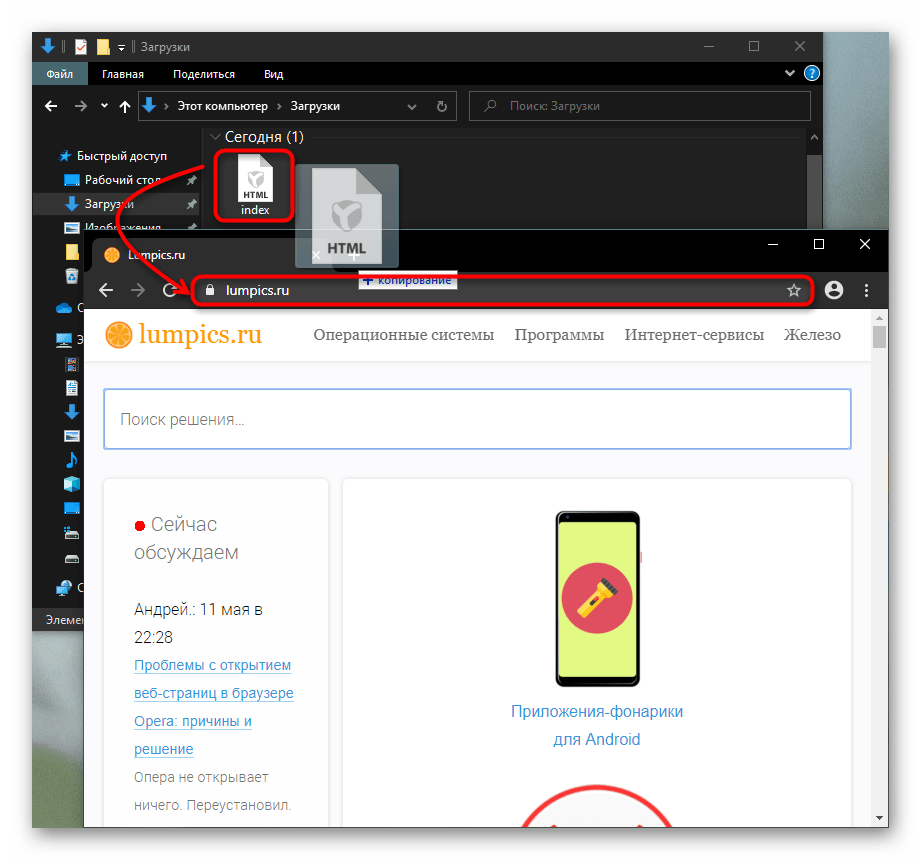
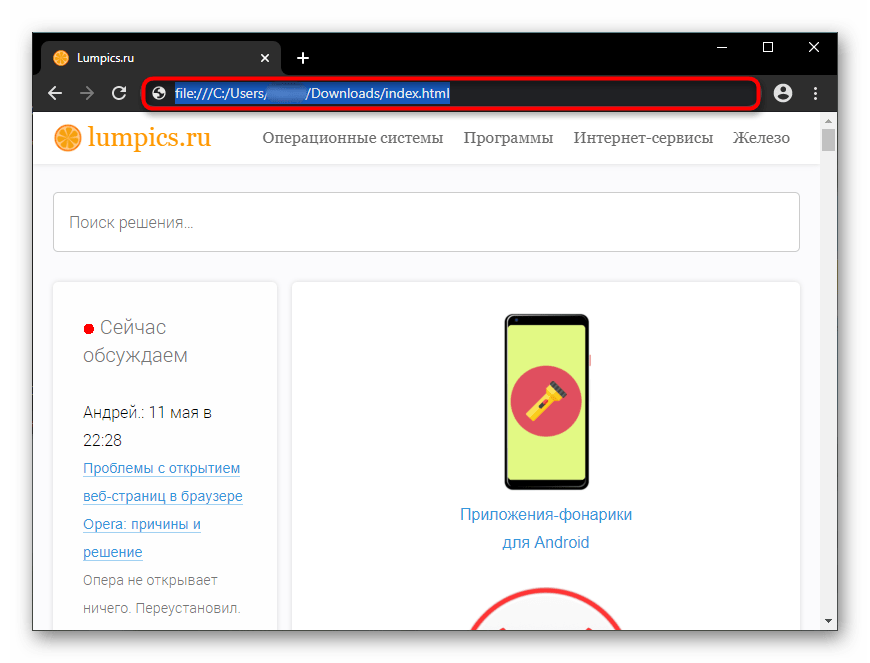
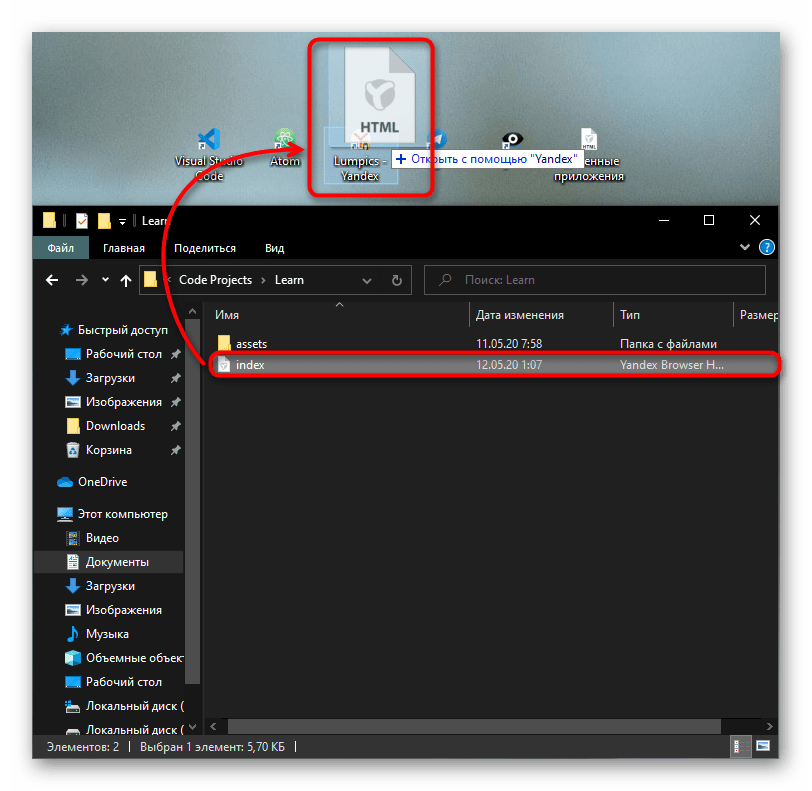
Способ 3: Адресная строка
Адресную строку в браузере можно использовать не только при перетаскивании документа, но и в качестве проводника для локальных файлов компьютера.
- Достаточно начать набрать, например, «C:/», чтобы попасть в корневую папку системного диска. При этом браузер автоматически подставит к адресу «file:///» — стирать это не нужно, вручную прописывать тоже не обязательно.
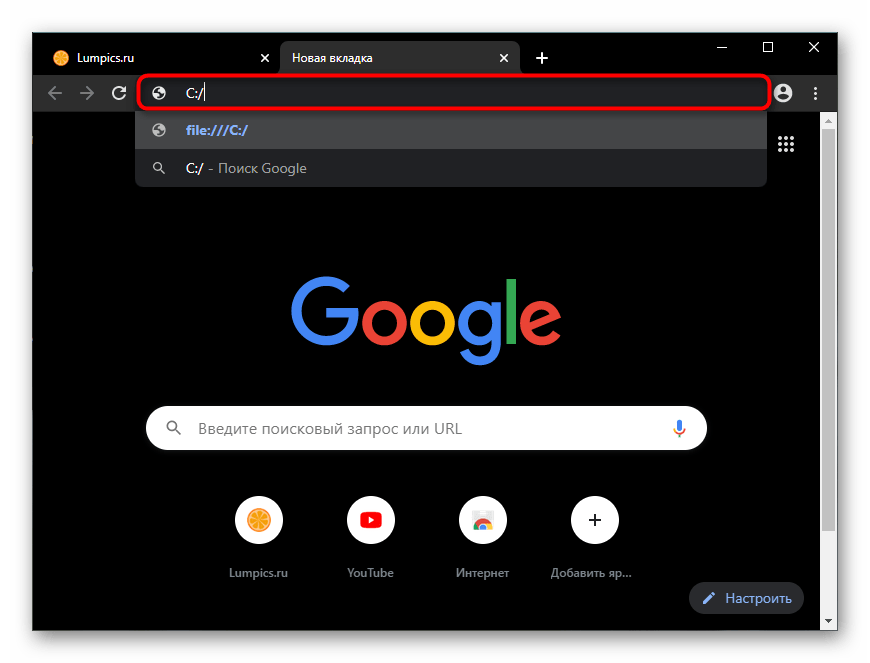
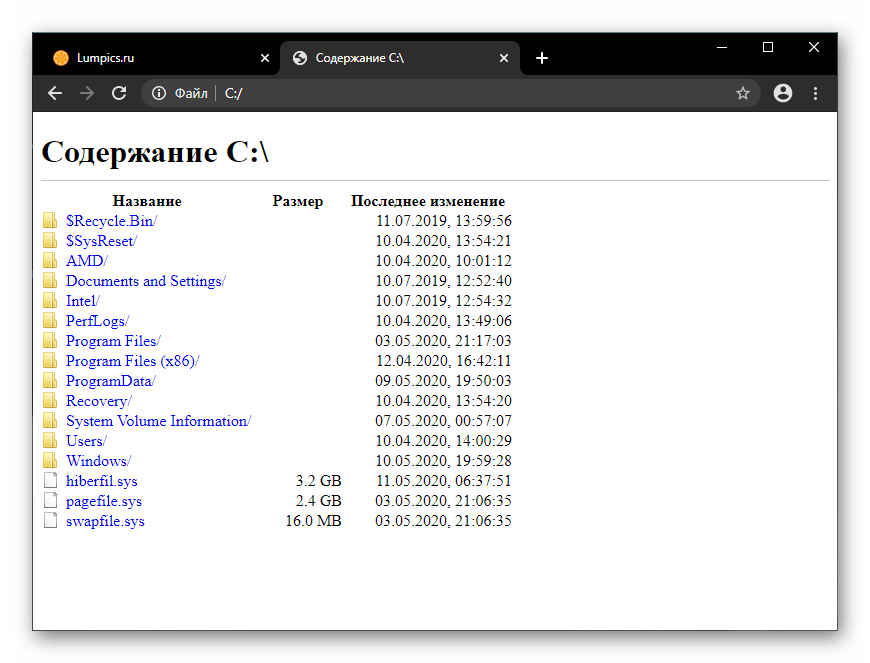
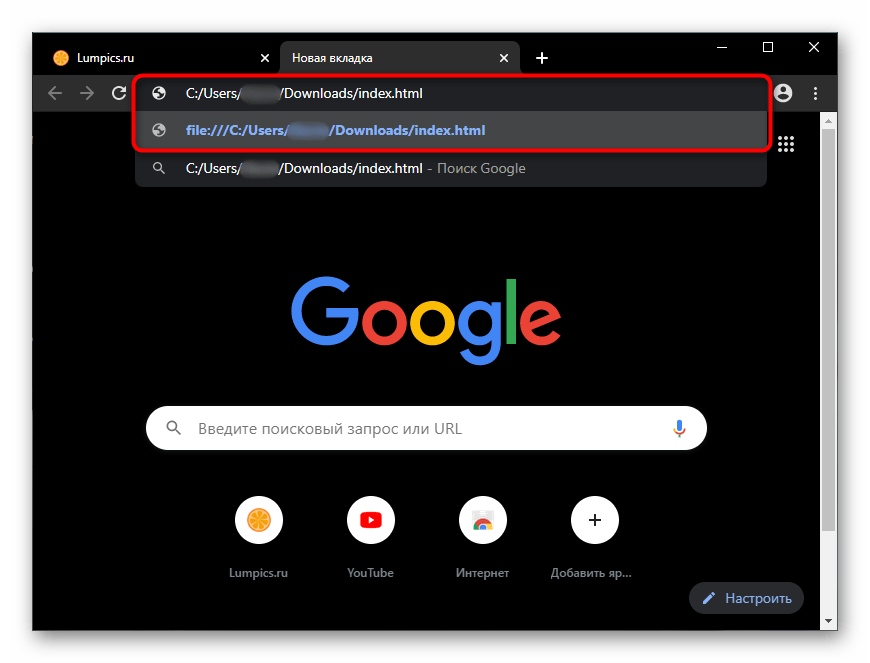
Открытие файлов в формате HTML онлайн
Обратите внимание! Далее будут рассмотрены исключительно средства просмотра файлов HTML. Если вас интересуют редакторы кода онлайн, ознакомьтесь со следующим руководством на нашем сайте.
Подробнее: Как редактировать HTML онлайн
Способ 1: OneDrive
Облачное хранилище Майкрософт предоставляет наиболее широкие возможности для работы с электронными документами, созданными в приложениях пакета Офис 365. Есть в его арсенале и средство просмотра, а также простой текстовый редактор, с помощью которого можно открыть файл в формате HTML.
- Откройте сайт облачного хранилища и авторизуйтесь в своей учетной записи Microsoft, сначала указав логин (адрес электронной почты) от нее и нажав «Далее»,
 а затем пароль и подтвердив «Вход».
а затем пароль и подтвердив «Вход». 
Примечание: Если у вас еще нет учетной записи, для использования данного веб-сервиса ее обязательно потребуется создать.
В окне с вопросом «Не выходить из системы?» поступайте на свое усмотрение. 




 вручную внести в него изменения и получить дополнительные сведения касательно HTML-тегов. Ввиду отсутствия корректной подсветки синтаксиса работать таким образом будет не особо удобно.
вручную внести в него изменения и получить дополнительные сведения касательно HTML-тегов. Ввиду отсутствия корректной подсветки синтаксиса работать таким образом будет не особо удобно. 

Способ 2: Google Диск
Конкурент рассмотренного выше веб-сервиса от корпорации Гугл также позволяет работать с различными документами, создавать их и редактировать. Однако поддержка HTML в нем еще более ограничена – доступно исключительно два варианта просмотра, чего, в принципе, достаточно для решения нашей задачи.
- Воспользуйтесь вышеуказанной ссылкой для открытия страницы входа в облачное хранилище. Введите логин (номер телефона или электронную почту) от своего аккаунта Гугл и нажмите «Далее»,
после чего укажите пароль и снова переходите «Далее».
- Авторизовавшись в Диске, кликните по кнопке «Создать».
- Выберите в появившемся меню пункт «Загрузить файлы».
- Выделите документ HTML в «Проводнике» и «Откройте».
- После загрузки объекта кликните по нему правой кнопкой мышки и выберите в контекстном меню походящий пункт(ы): «Предварительный просмотр» или «Открыть с помощью» — «Google Документы».
- В первом случае нередактируемый код откроется поверх основного интерфейса сервиса, где вы сможете ознакомиться с ним, распечатать и сохранить на ПК.
- Во втором код будет представлен визуально – в том виде, который прописан в HTML. Вы можете работать с ним как с обычным текстовым документом, однако стоит учитывать, что изначальное содержимое (код) при этом существенно пострадает.
- Выполнив необходимые действия, вызовите меню «Файл», выберите пункт «Скачать» и укажите предпочтительный формат сохранения.
Способ 3: Dropbox
Первопроходец в сегменте сервисов облачного хранения данных, который, как и два предыдущих решения, позволяет работать с электронными документами различного типа, но для HTML доступен исключительно просмотр визуальной интерпретации кода.
- Перейдите по указанной выше ссылке и авторизуйтесь в своей учетной записи, указав логин и пароль от нее, либо воспользуйтесь для этой цели существующим аккаунтом Google или Apple. Если ранее данным сервисом вы не пользовались, кликните по ссылке «создать аккаунт» и пройдите процедуру регистрации.
- После входа в облавное хранилище разверните меню кнопки «Загрузить» и выберите в нем пункт «Файлы».
- С помощью системного файлового менеджера перейдите к содержащей HTML директории, выделите и «Откройте» его.
- Веб-документ практически моментально будет загружен в Dropbox и выделен (если этого не произойдет, установите галочку в чекбоксе слева от его названия). Кликните по элементу «Открыть» на верхней панели и воспользуйтесь единственным доступным пунктом – «Открыть для предпросмотра (Dropbox)».
- Как и было сказано в начале данного метода, вместо структурированного веб-документ откроется в визуальном представлении. Возможности, которые предоставляет облачный сервис для работы с ним, ограничиваются кнопками «Скачать» и «Поделиться». Остальные параметры в меню применимы только в случае совместной работы, что неактуально для нередактируемых файлов.
Способ 4: GROUPDOCS Web Viewer
Многофункциональная веб-платформа для работы с файлами различного типа (документы, архивы, мультимедиа и т. д.), одним из компонентов которой является простое средство просмотра HTML.
- Откройте страницу сайта, ссылка на которую дана выше, и нажмите по надписи «Click or drop your file here».
- Выполните уже привычное по предыдущим способам добавление файла в сервис через «Проводник».
- Ознакомьтесь с визуально интерпретированным содержимым HTML-кода, по необходимости используя представленные на верхней панели инструменты – масштабирование, перемещение между страницами, а также скачивание и печать.
Важно отметить, что помимо изначального формата GROUPDOCS позволяет сохранять документы в виде ZIP-архива с PNG-изображениями внутри, а также в PDF.
Способ 5: Браузер
HTML (HyperText Markup Language) – это стандартизированный язык гипертекстовой разметки для просмотра веб-страниц, а потому очевидно, что открыть файлы данного типа можно с помощью любого браузера, без необходимости обращения к каким-либо онлайн-сервисам. Для этого:
- Запустите «Проводник» (клавиши «Win+E») и перейдите к директории с нужным веб-документом.
- Кликните по нему ПКМ и наведите курсор на пункт «Открыть с помощью». Выберите любой предпочтительный браузер в дополнительном меню.
- HTML-файл будет открыт в отдельной вкладке.